文章目录
前言
作为摄影爱好者,我用群晖NAS存储RAW格式照片,但跨设备访问一直是难题——家里的电脑能看,公司的笔记本却不行。CloudSync虽然能同步到百度云,但每月几十GB的流量费实在吃不消。
直到用cpolar穿透NAS的5000端口:现在无论是在客户办公室用电脑,还是在地铁上用手机,都能直接访问家里的NAS照片库。上个月去外地采风,每天晚上把当天素材同步到NAS,家人实时就能看到拍摄成果,比带硬盘方便多了。
企业用户更能受益:分公司员工上传文件到本地NAS,通过CloudSync自动同步到总部,cpolar确保两地NAS能穿透防火墙通信。这种架构比全量上公有云节省70%成本,数据隐私还更有保障。
本篇教程将详细介绍如何在群晖 NAS 上安装和配置 Cloud Sync,并结合cpolar内网穿透工具实现随时随地远程传输文件至群晖NAS并同步到网盘中。
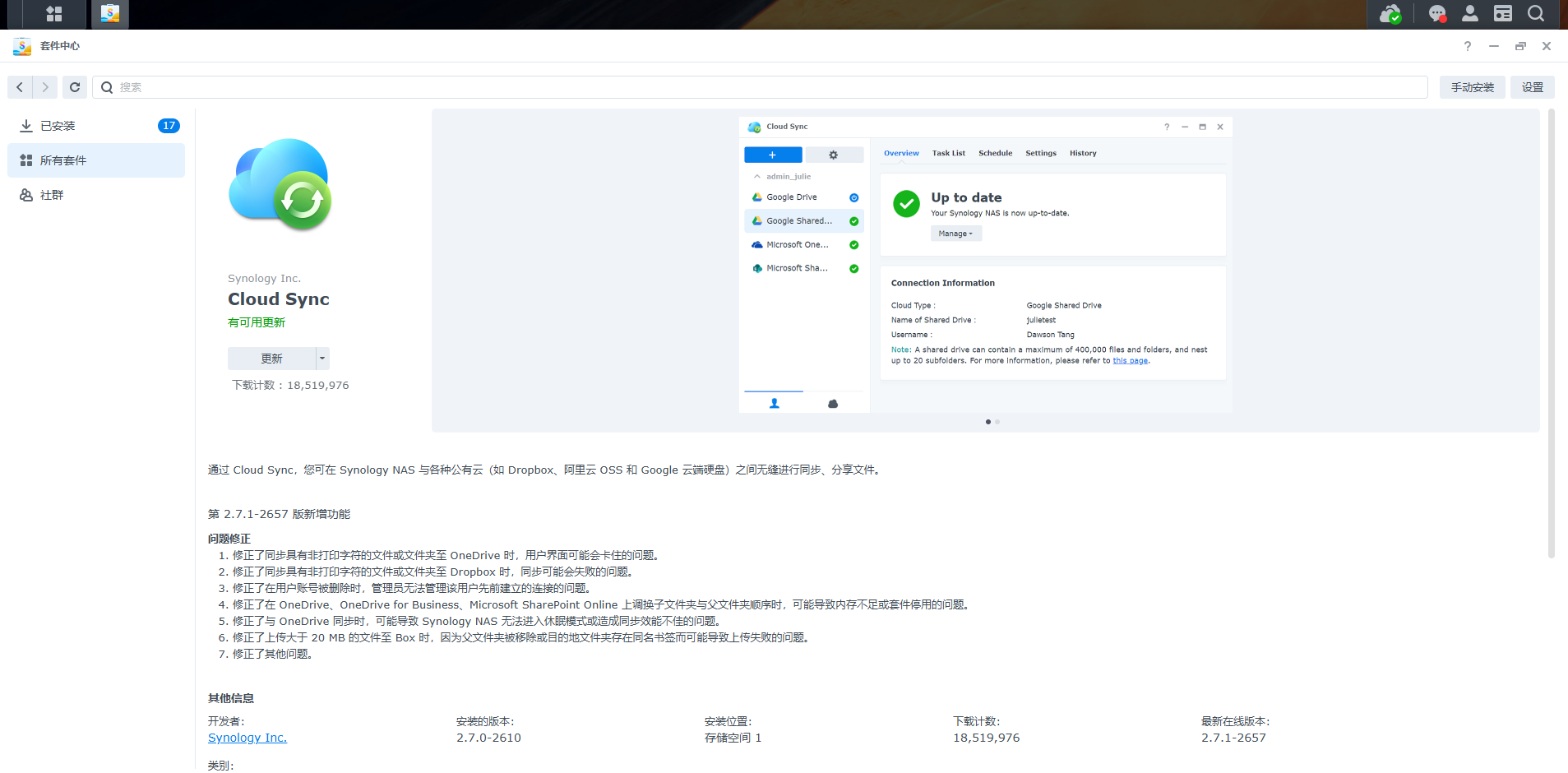
1. 群晖NAS安装Cloud Sync
本篇文章群晖版本:群晖DSM218Play
准备工作:
-
一台安装了 DSM(DiskStation Manager)操作系统的群晖设备。
-
您的群晖设备已连接到互联网,并且具有正确的网络设置。
-
您已经创建了一个或多个云存储服务的帐户(如 百度云、Onedrive 等)。
1.1 安装和配置 Cloud Sync
登录到群晖,打开“套件中心”应用程序,并搜索“Cloud Sync”,然后点击安装即可。
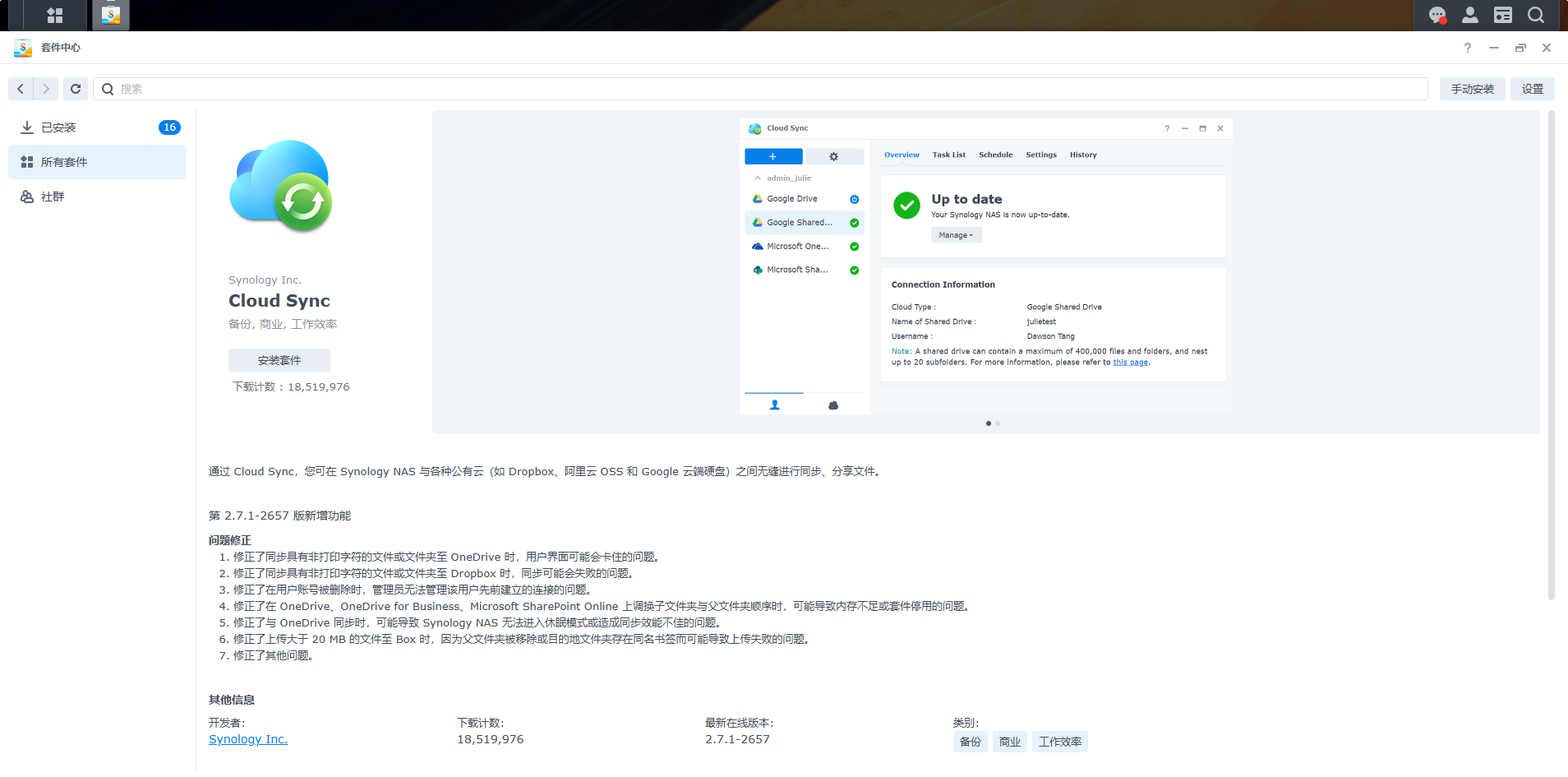
安装完成之后点击打开,弹出的向导选择云服务商,国内一般常使用的百度云、Onedrive等,这里使用百度云做演示,选择百度云点击下一步。
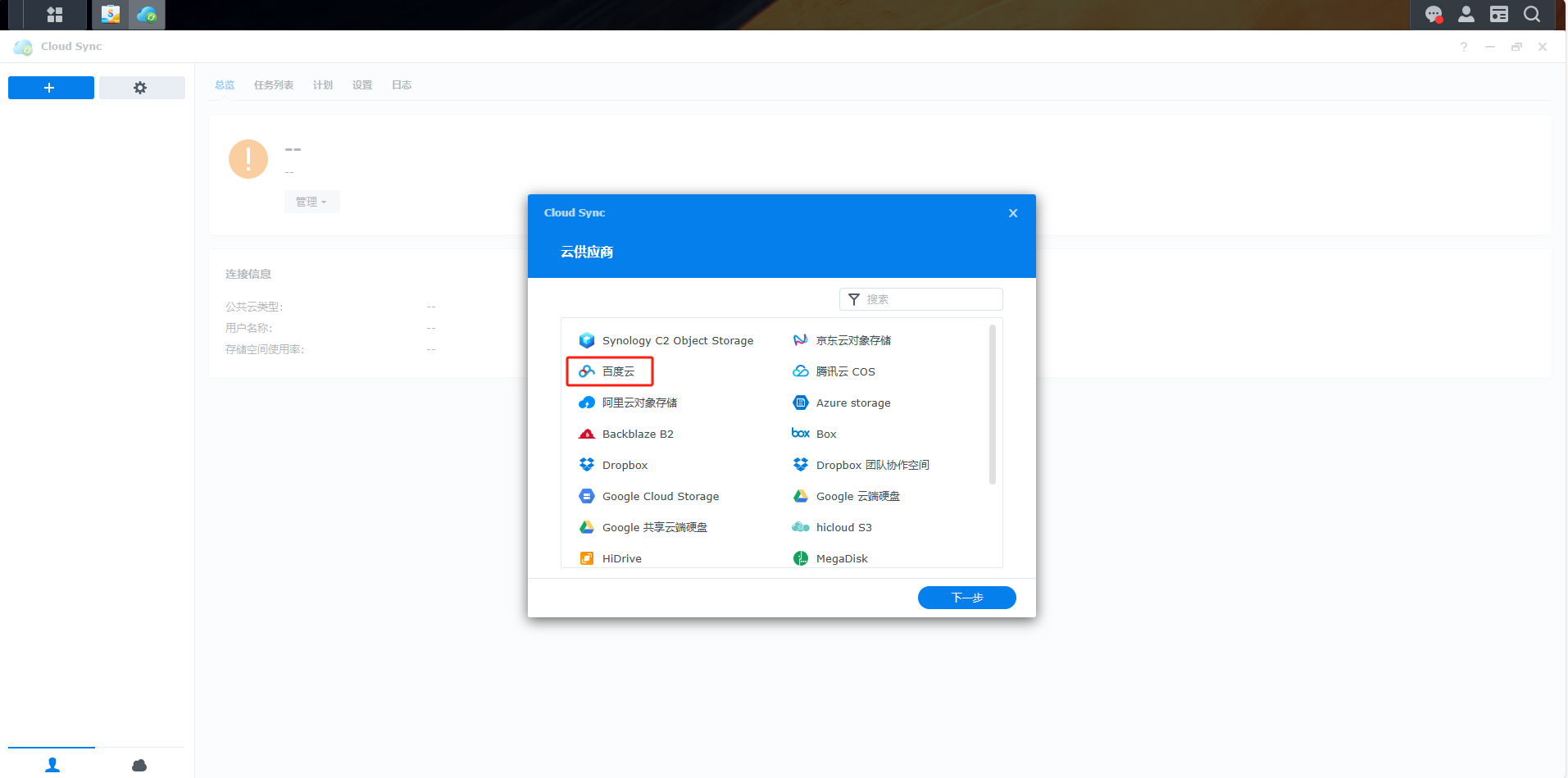
如果浏览器存有百度云的登录缓存,会直接弹出授权认证,如果没有请自行登录之后进行授权。
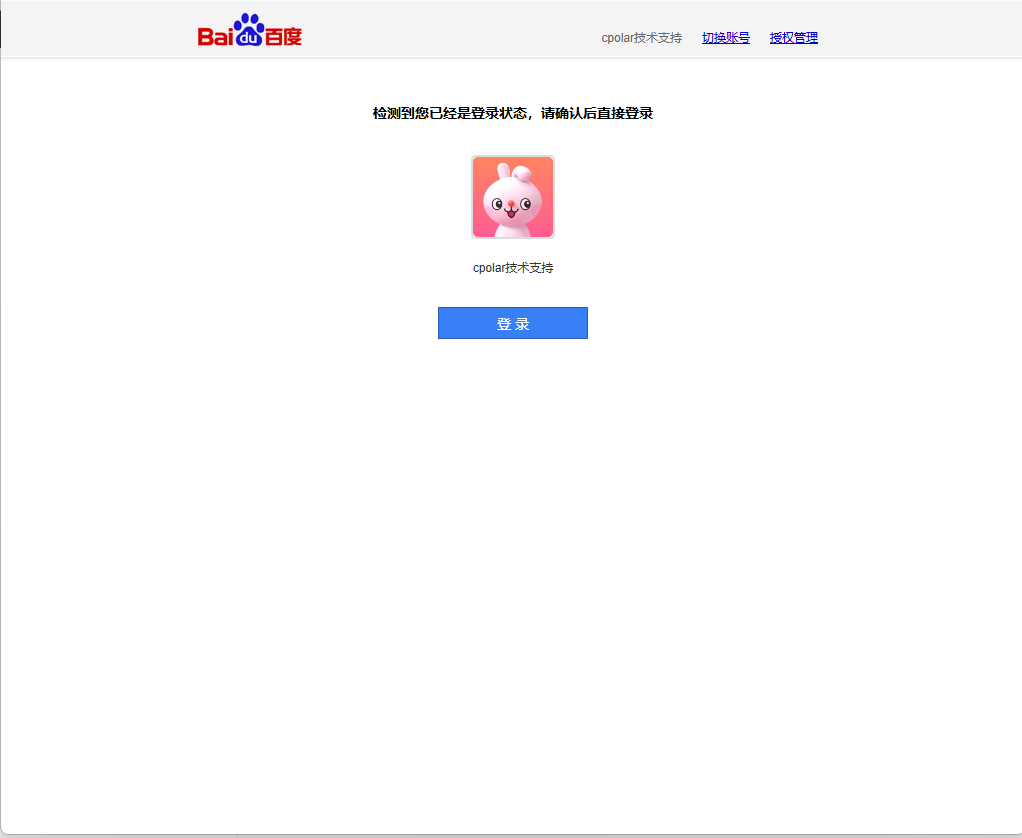
提示需要以下权限,点击Agree(同意)
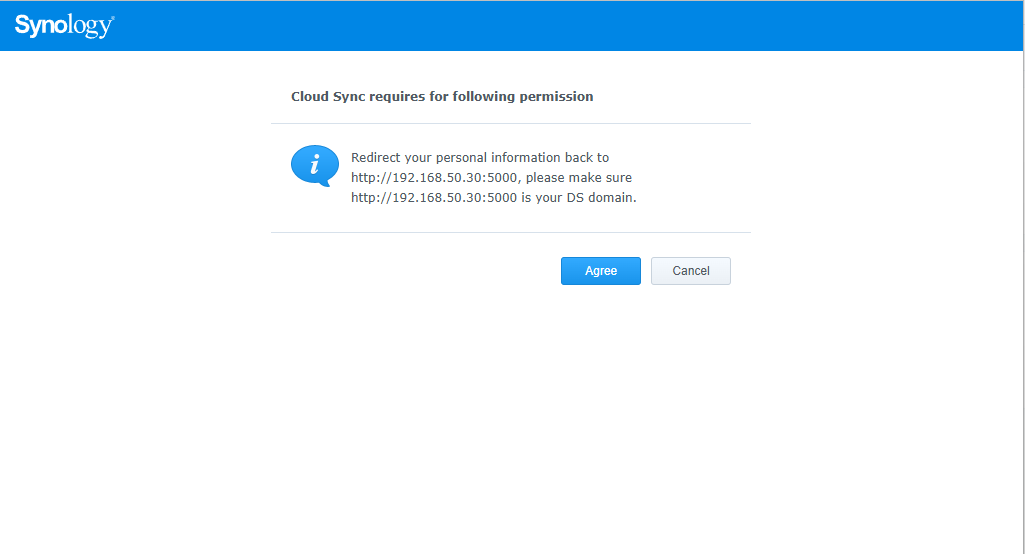
设置保存的本地路径及百度云同步的路径,可以设置同步方向(默认选择根文件夹的话,默认保存到百度网盘中的 我的应用数据——Cloud Sync目录中)
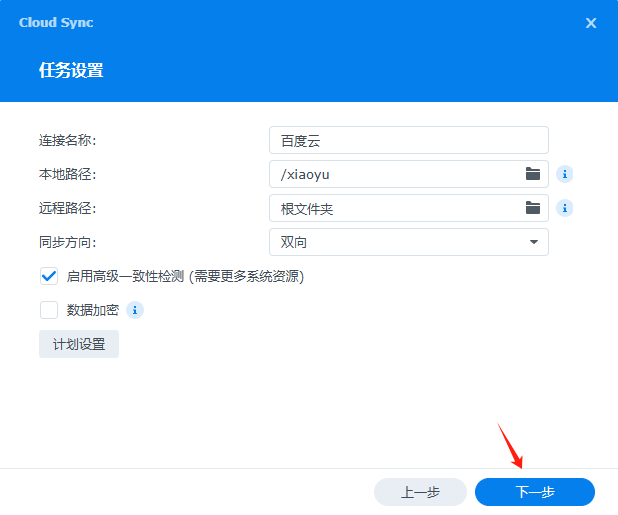

点击完成,提示已完成设置
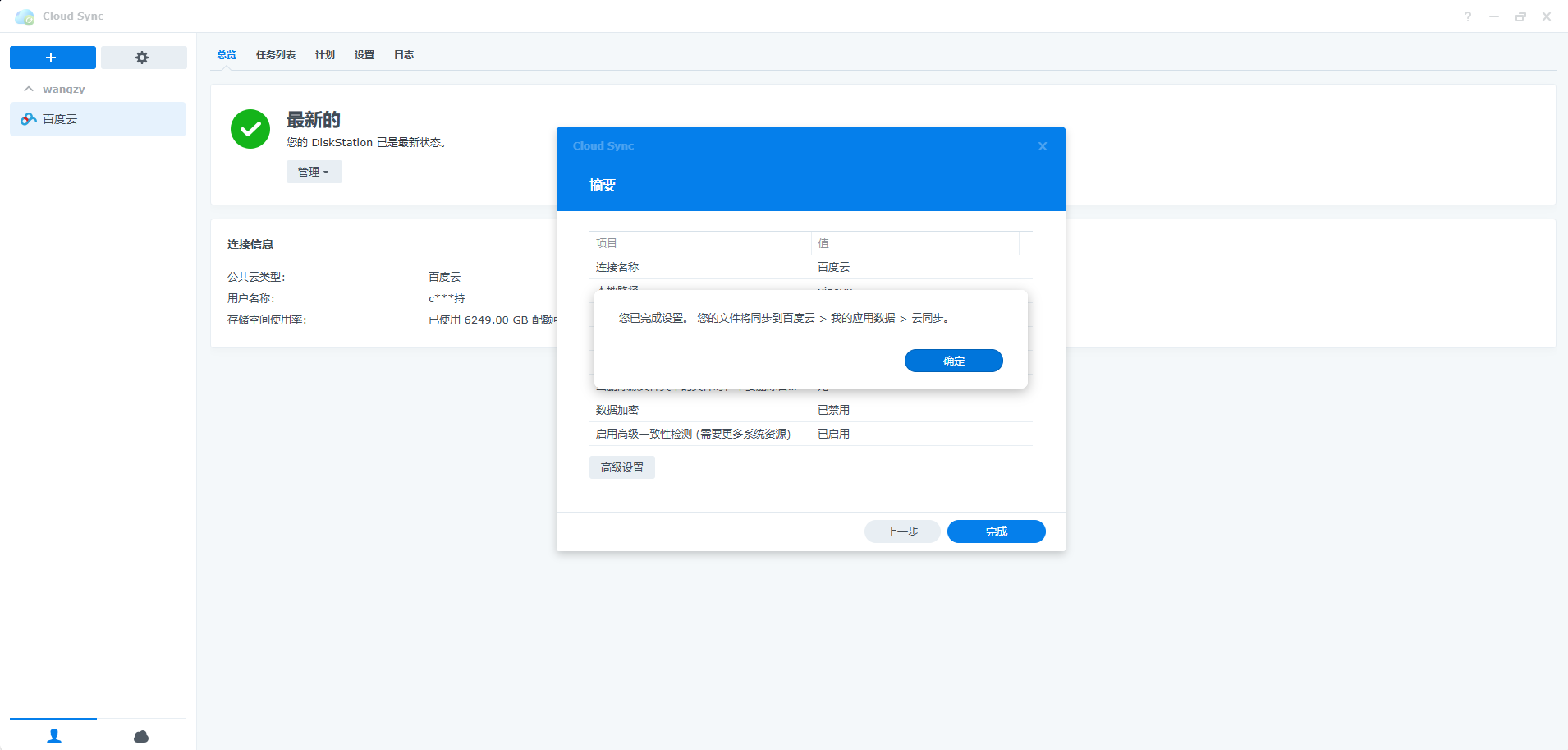
回到首页,在任务列表中可以看到同步的目录
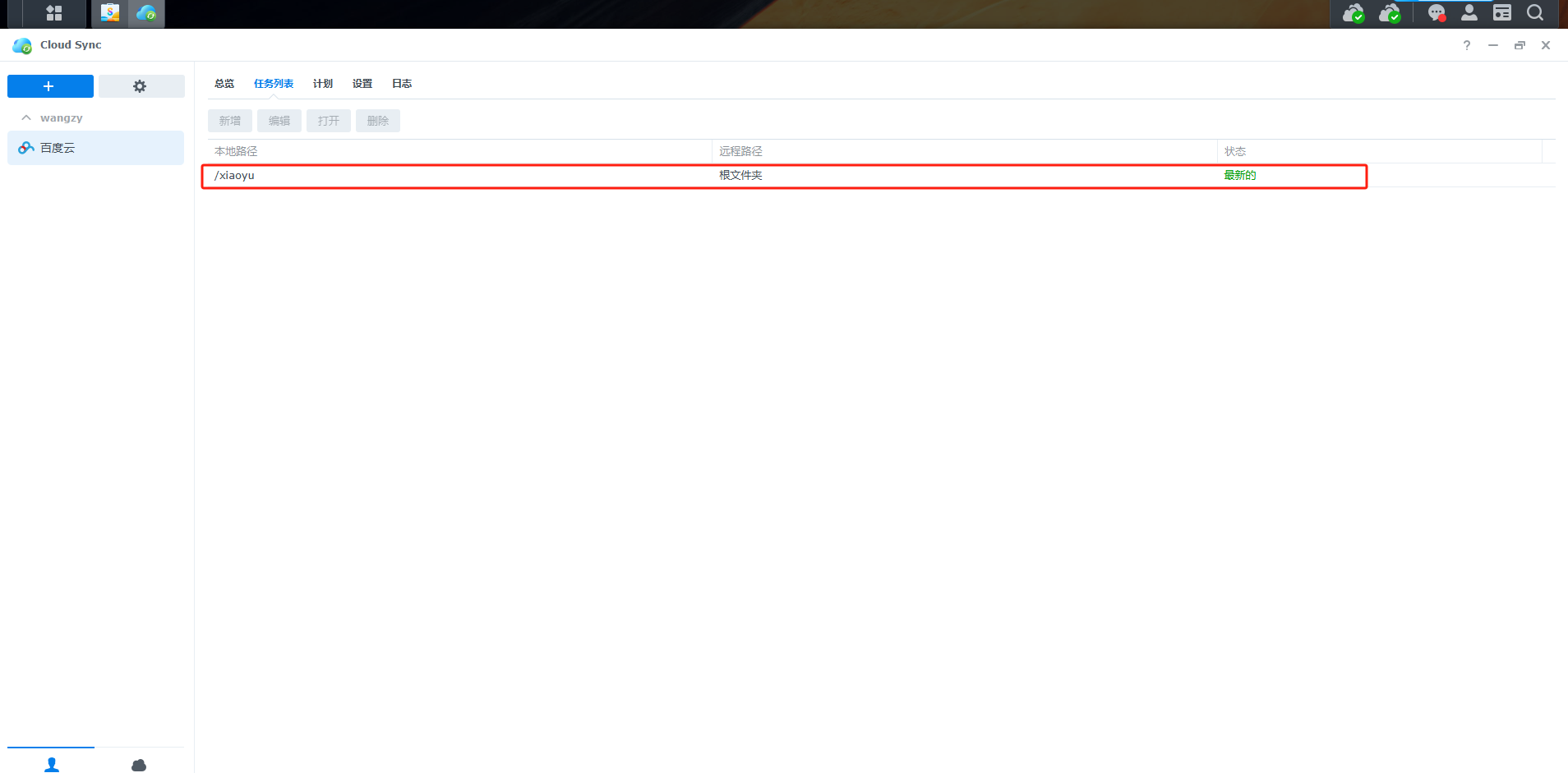
2. 功能演示
举个例子,向百度网盘的目录中上传一些文件
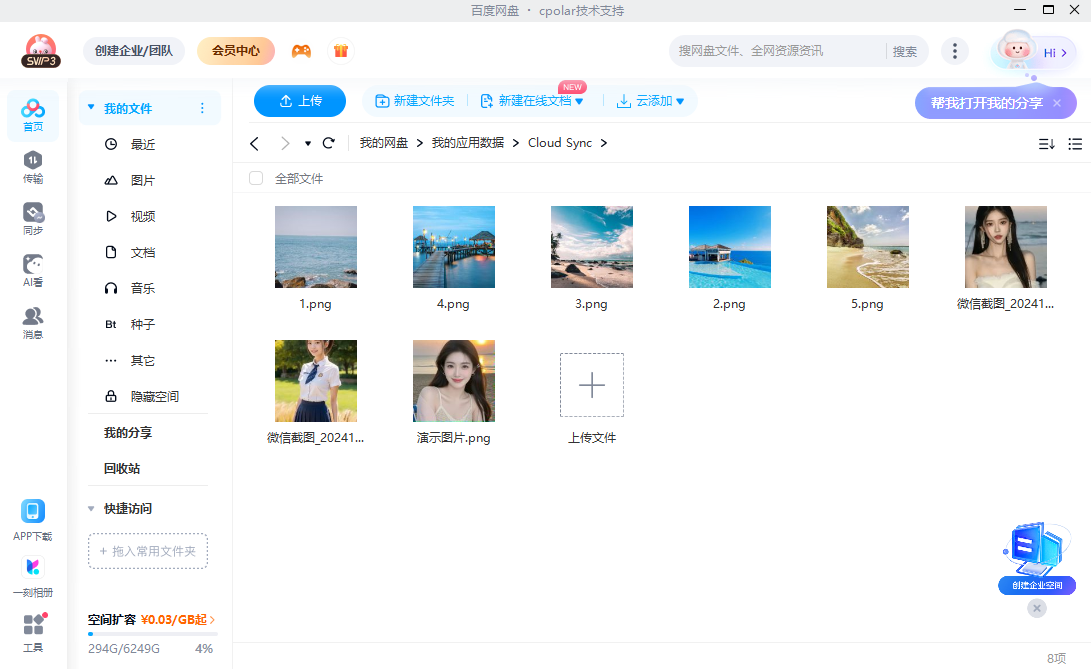
回到Cloud Sync中,查看同步文件目录,可以看到已经同步成功
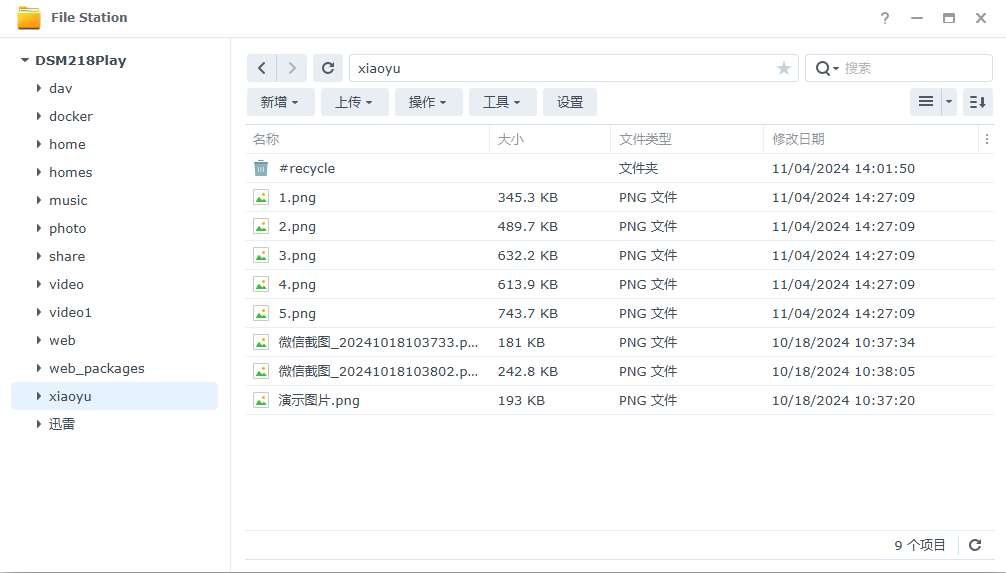
同样,上传文件至群晖同步文件的目录中
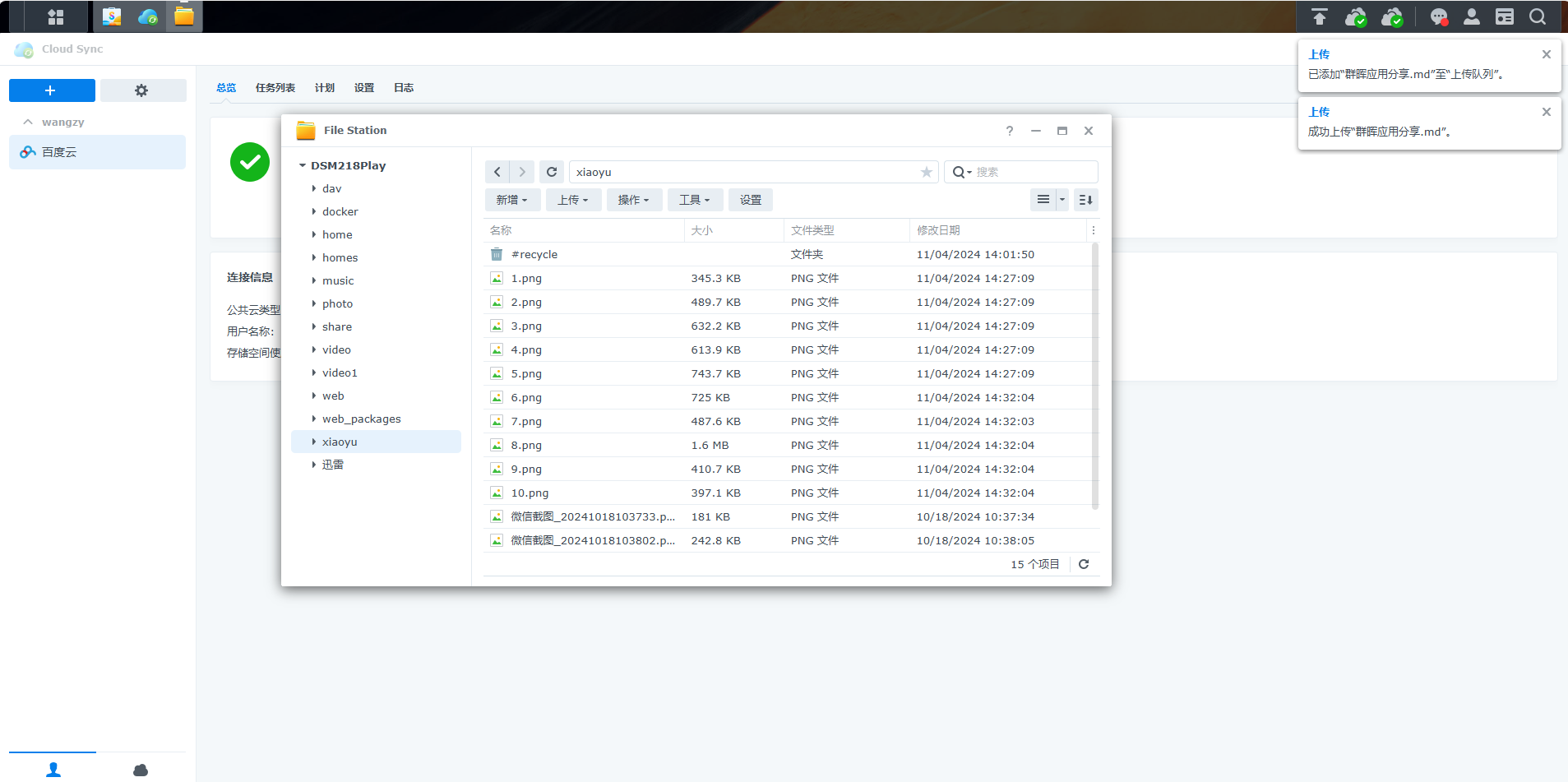
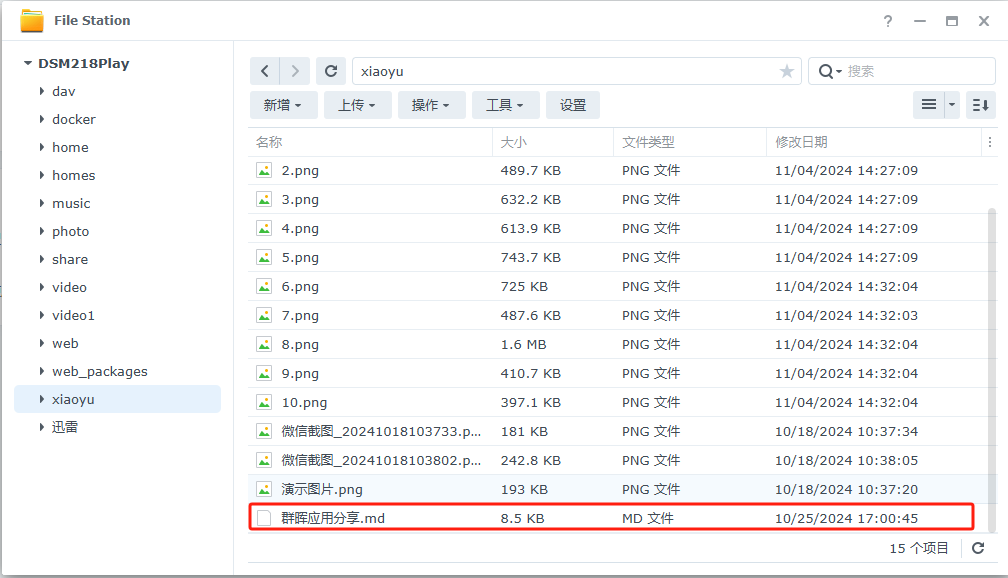
进入百度云同步文件目录中查看,可以看到同步数据完成
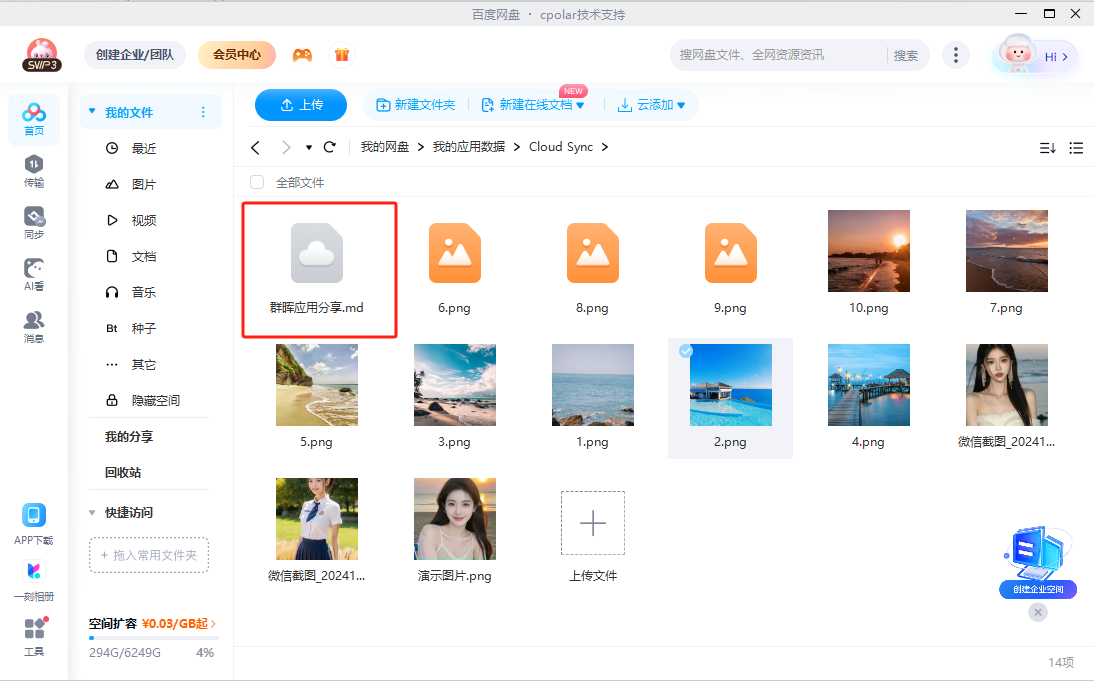
回到Cloud Sync中,在上方计划中可以设置同步时间,系统默认同步周期为60s,如果同步的频次不高,可以设置一个固定的时间同步,减少资源占用
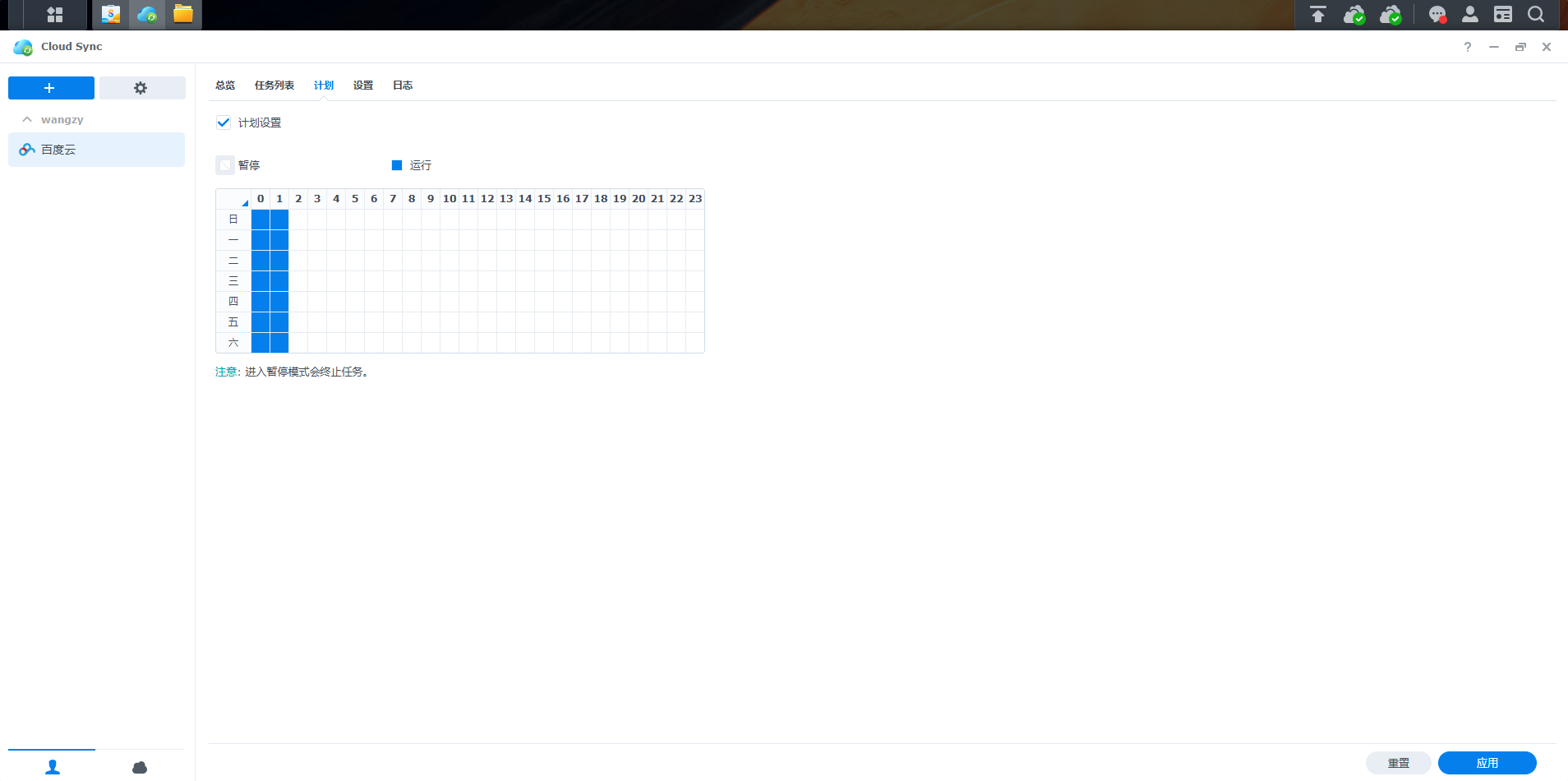
在上方日志中可以看到刚才的传输操作
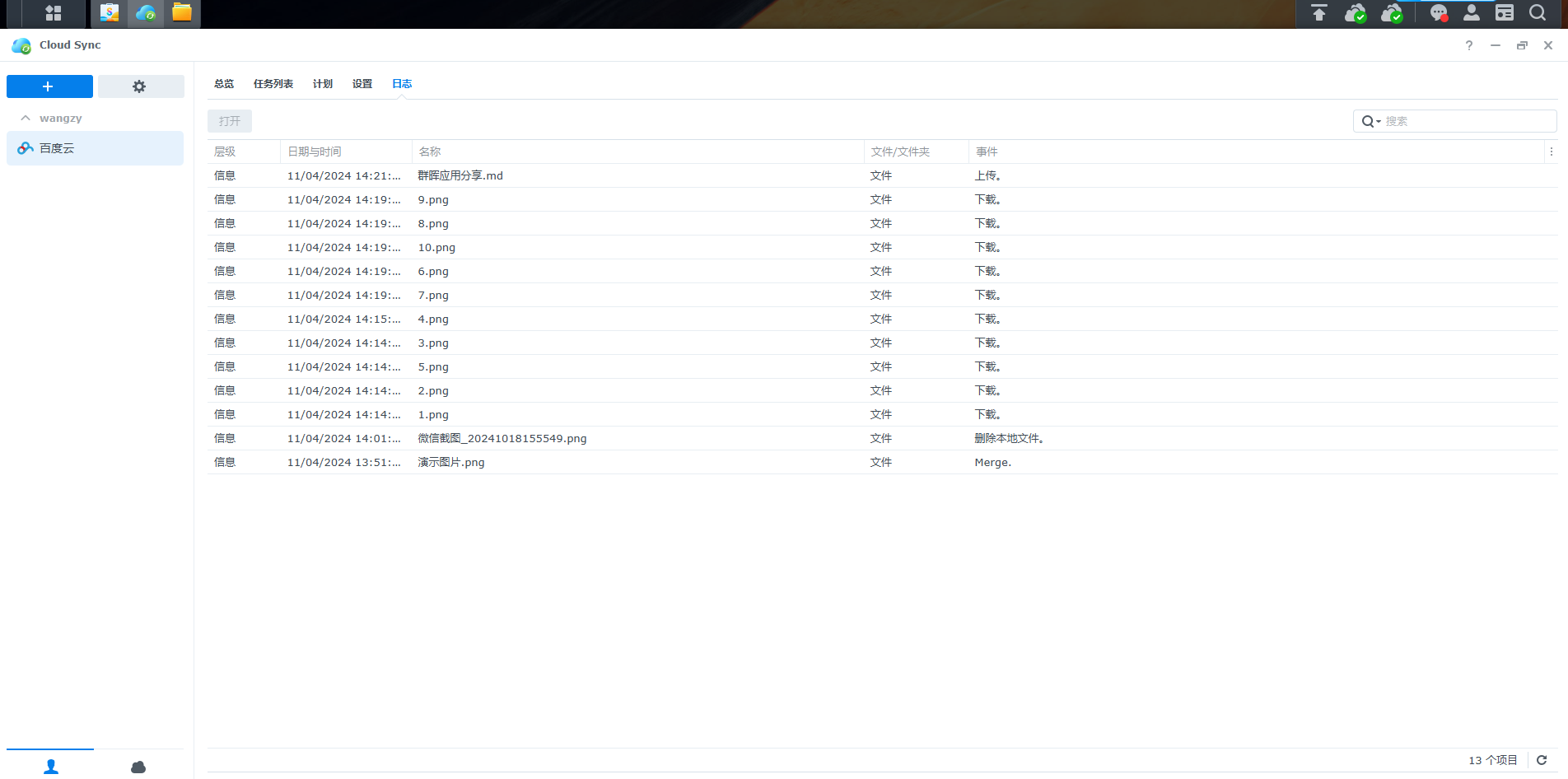
在家庭或小型企业环境中,NAS(网络附加存储)设备如群晖(Synology)提供了强大的文件管理和备份功能。然而,由于内网限制,外部用户往往无法直接访问这些设备上的数据和服务。为了解决这一问题,我们可以使用 cpolar 这款内网穿透工具,实现从公网访问群晖 NAS 上的 Cloud Sync 服务。
假设你经常需要在外出时远程访问家中的重要文档和项目文件。你已经使用群晖 NAS 部署了 Cloud Sync,并将数据从多个云存储服务(如 OneDrive、百度云等)同步到了 NAS 上。然而,由于家庭网络的限制,你无法直接通过公网访问这些文件。
为了解决这一问题,你可以使用 cpolar 进行内网穿透,将群晖 NAS 的 Web 界面和 Cloud Sync 服务暴露到公网上,从而实现远程访问。
3. 群晖安装cpolar内网穿透
cpolar群晖套件下载地址:https://www.cpolar.com/synology-cpolar-suite,下载相应版本的套件
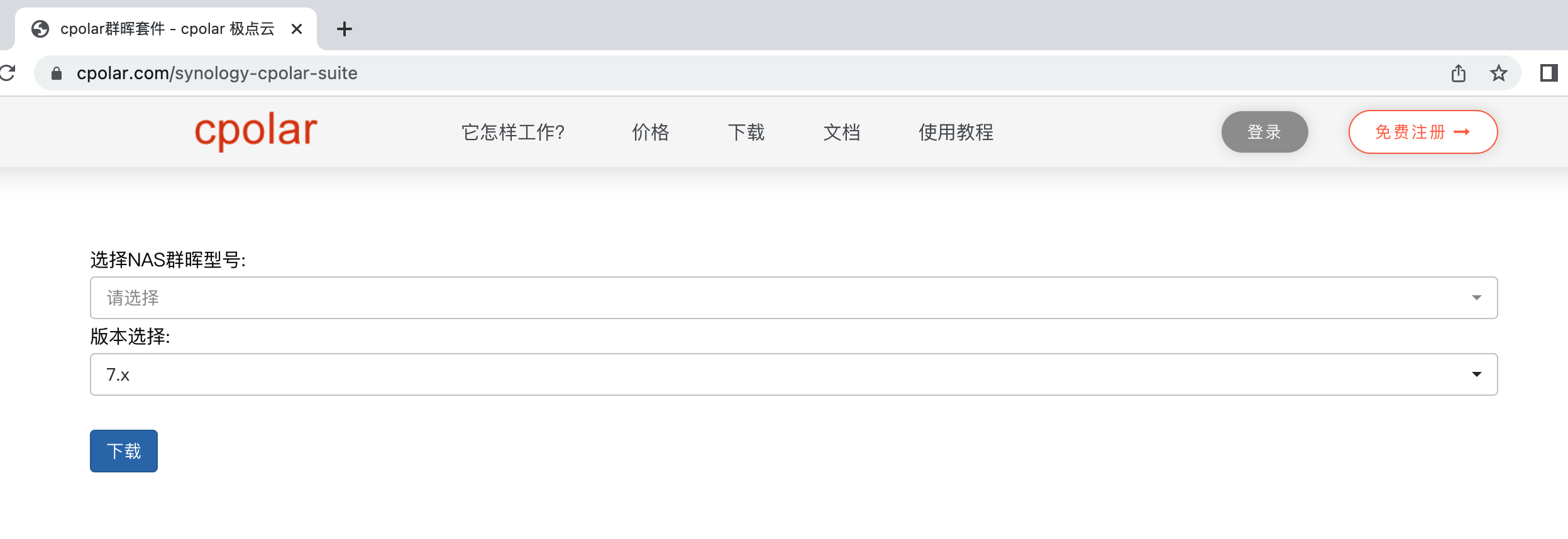
打开套件中心,点击右上角的手动安装按钮。
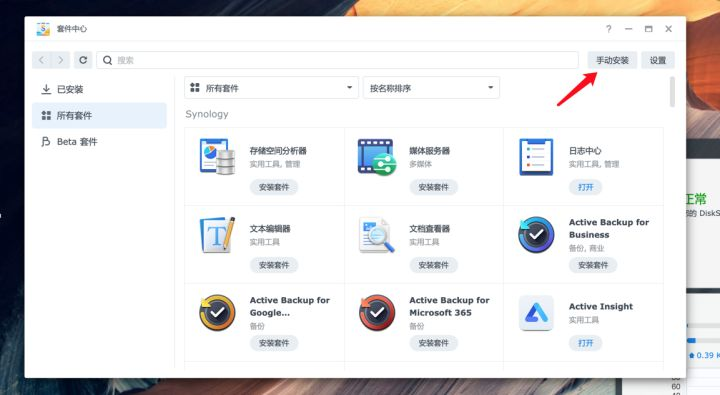
选择我们本地下载好的cpolar安装包。
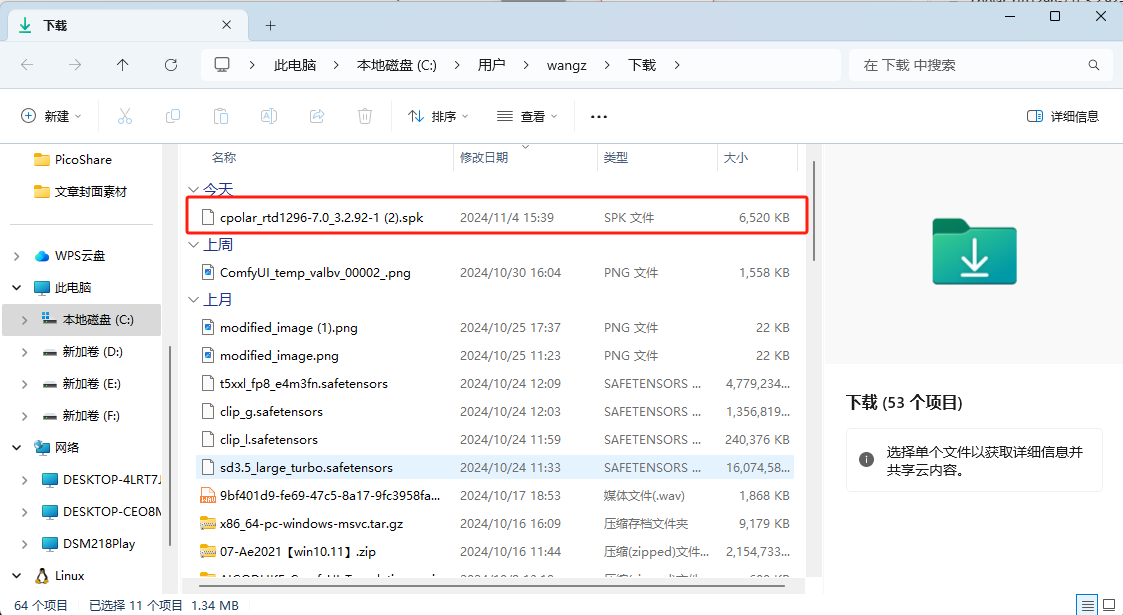
点击下一步按钮
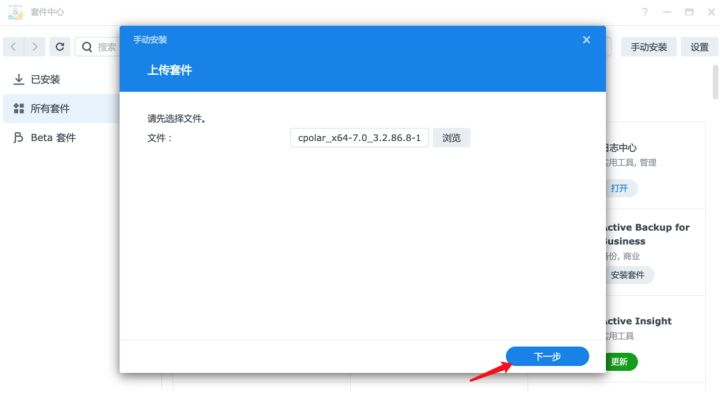
点击同意按钮
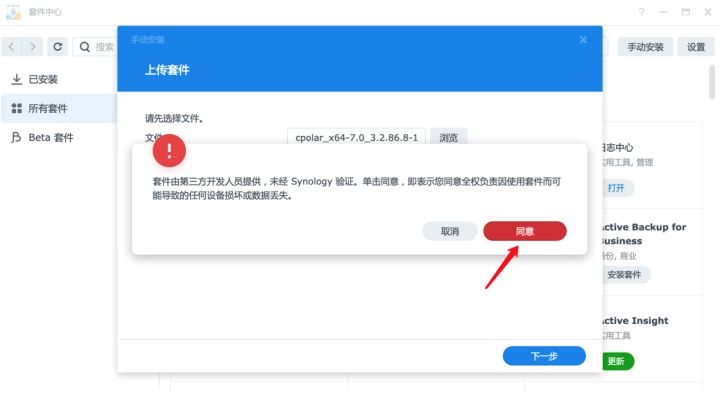
之后,一路点击下一步按钮安装完成即可。
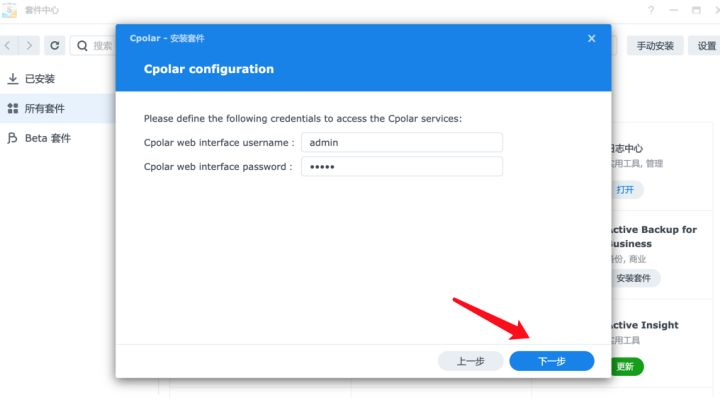
在外部浏览器,我们通过群晖的局域网ip地址加9200端口,cpolar的Web管理界面,默认端口为9200,输入cpolar邮箱账号与密码进行登录
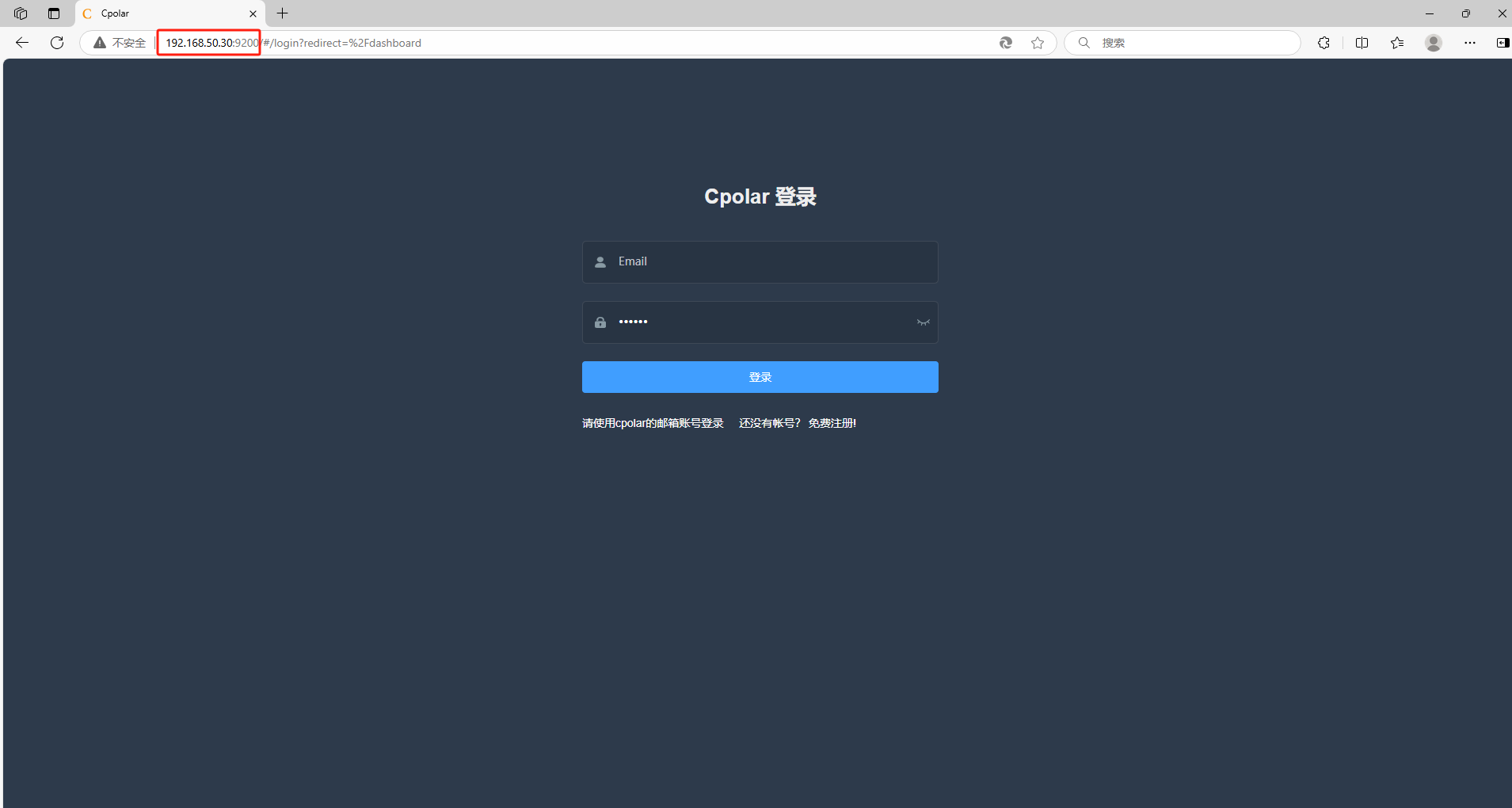
3.1 配置Cloud Sync公网访问地址
登录成功后,点击左侧仪表盘的隧道管理——创建隧道:
-
隧道名称:可自定义,注意不要与已有的隧道名称重复
-
协议:NAS群晖
-
本地地址:5000
-
域名类型:随机域名
-
地区:选择China VIP
点击创建
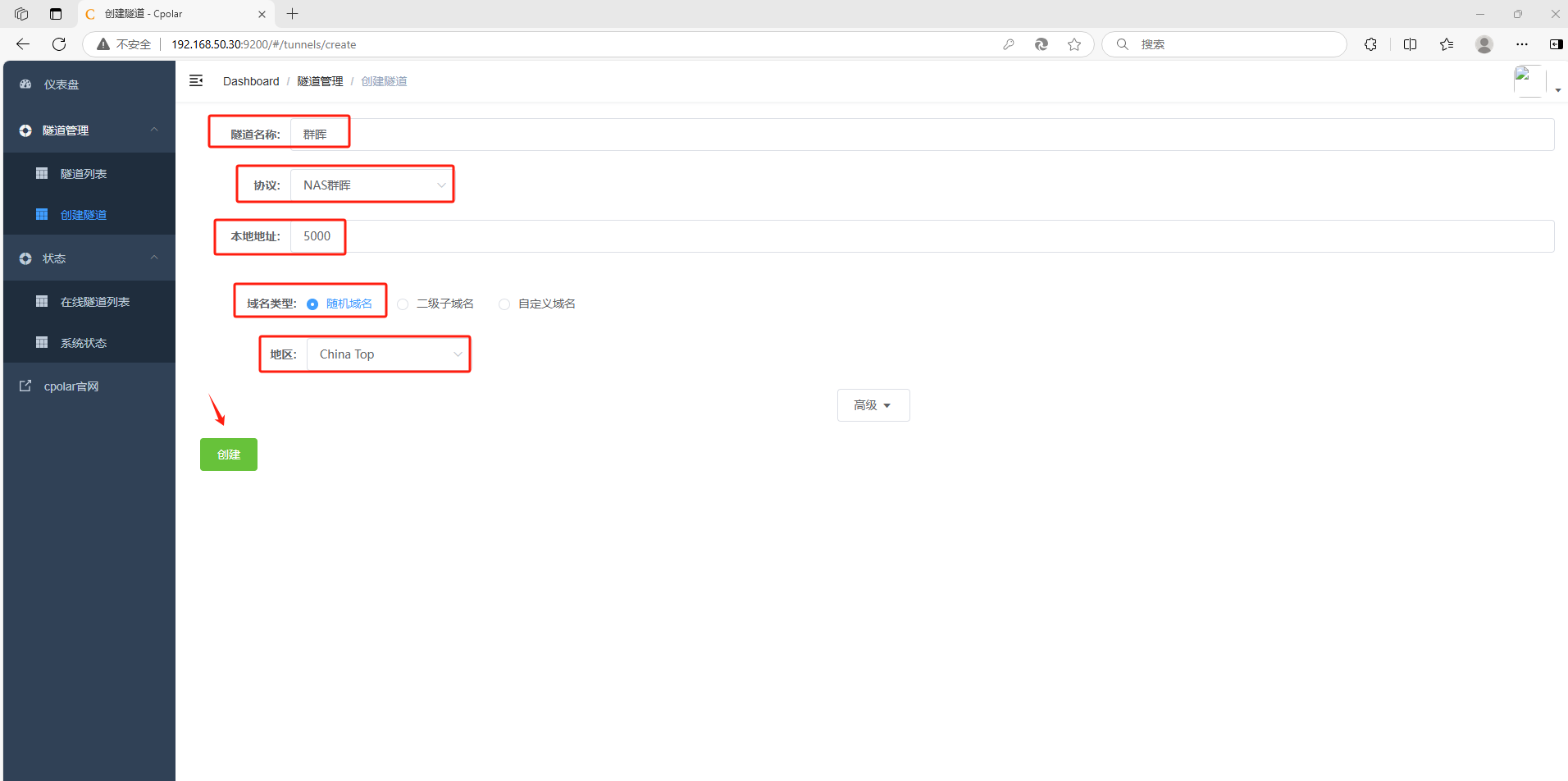
然后打开在线隧道列表,查看群晖生成了四个公网地址,复制5000和5001这两个公网地址
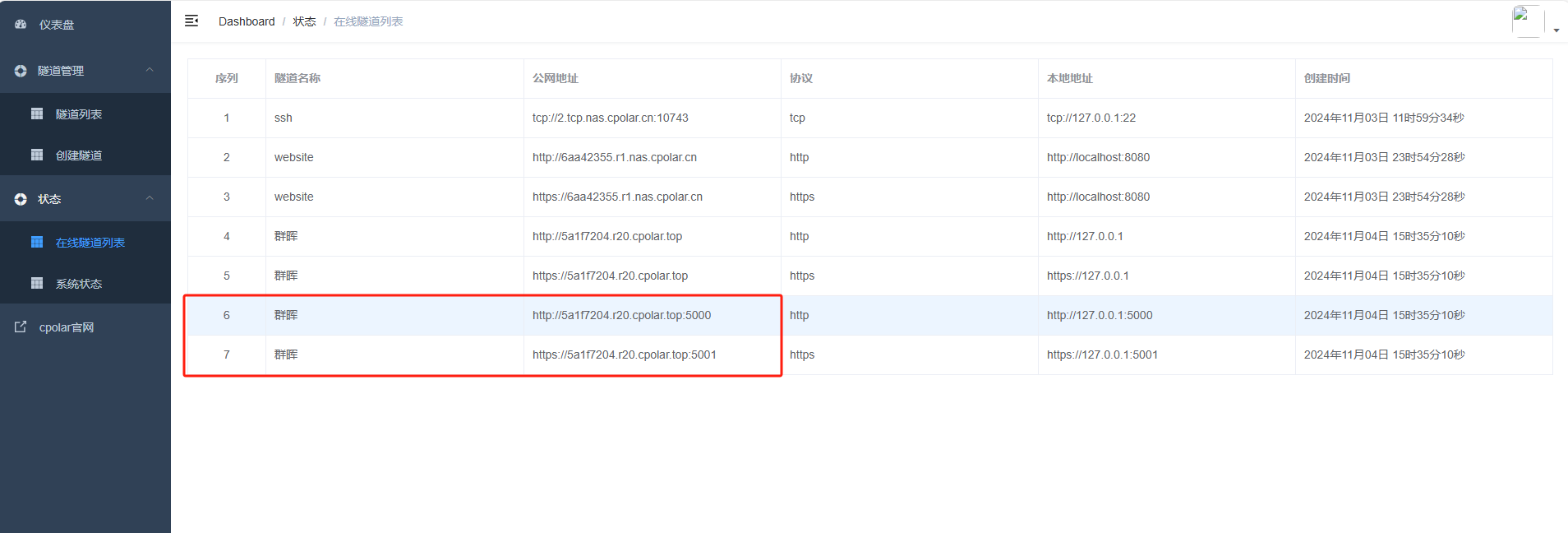
可以看到进入到了群晖的登录界面中,登录后,进入同步网盘的文件夹中,就实现了随时随地都可以访问群晖里的文件数据了。

小结
要注意的是,以上步骤使用的是随机临时公网地址,所生成的公网地址为随机临时地址,该公网地址24小时内会随机变化。
假设你是一名经常出差的技术项目经理,负责多个项目的文件管理和协调。你的公司使用群晖 NAS 作为主要的数据存储和同步中心,通过 Cloud Sync 将数据从百度云等云端服务同步到 NAS 上。为了确保在任何地点都能高效访问这些数据,你需要一个固定的公网地址来长期远程访问群晖 NAS。
我们接下来为其配置固定的群晖公网地址,该地址不会变化,设置后将无需每天重复修改地址。
4. 配置固定公网地址
登录cpolar官网,点击左侧的预留,选择保留二级子域名,地区选择China VIP,设置一个二级子域名名称,点击保留,保留成功后复制保留的二级子域名名称。
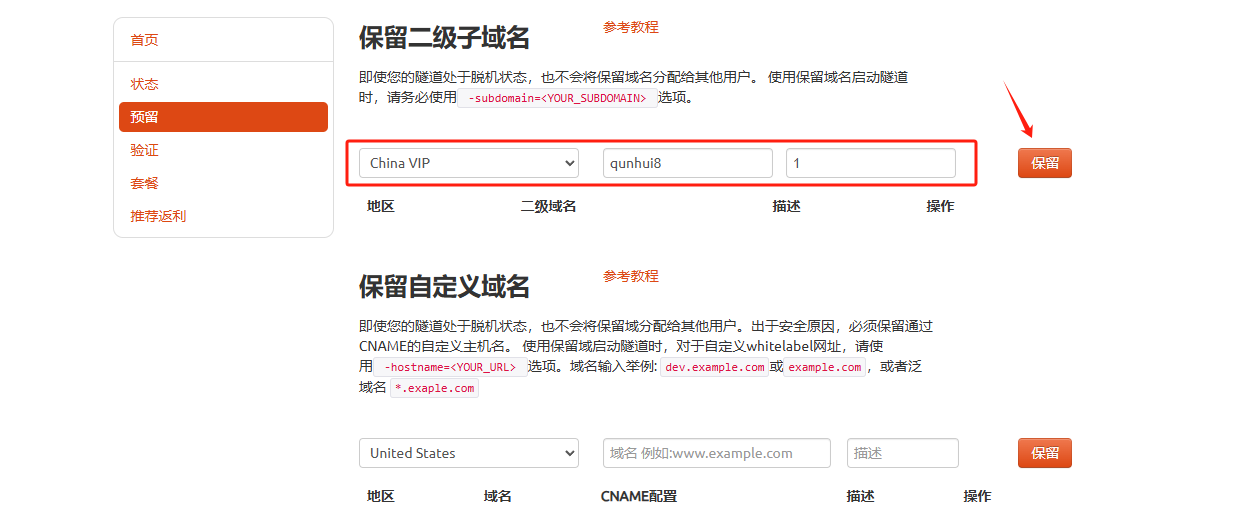
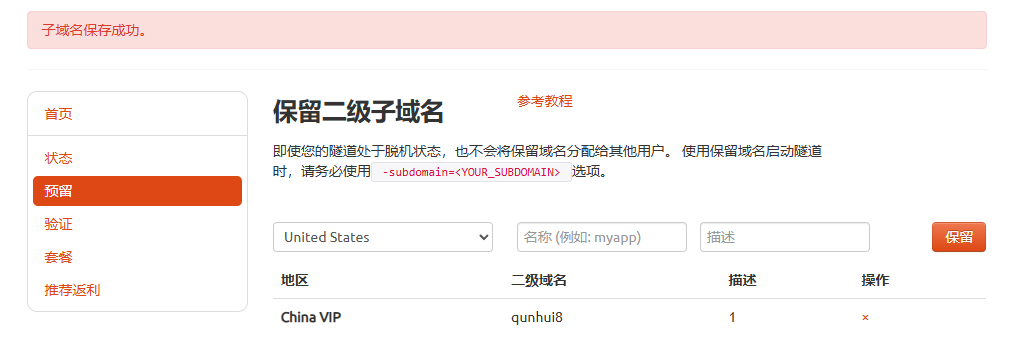
返回登录Cpolar web UI管理界面,点击左侧仪表盘的隧道管理——隧道列表,找到所要配置的隧道 群晖,点击右侧的编辑:
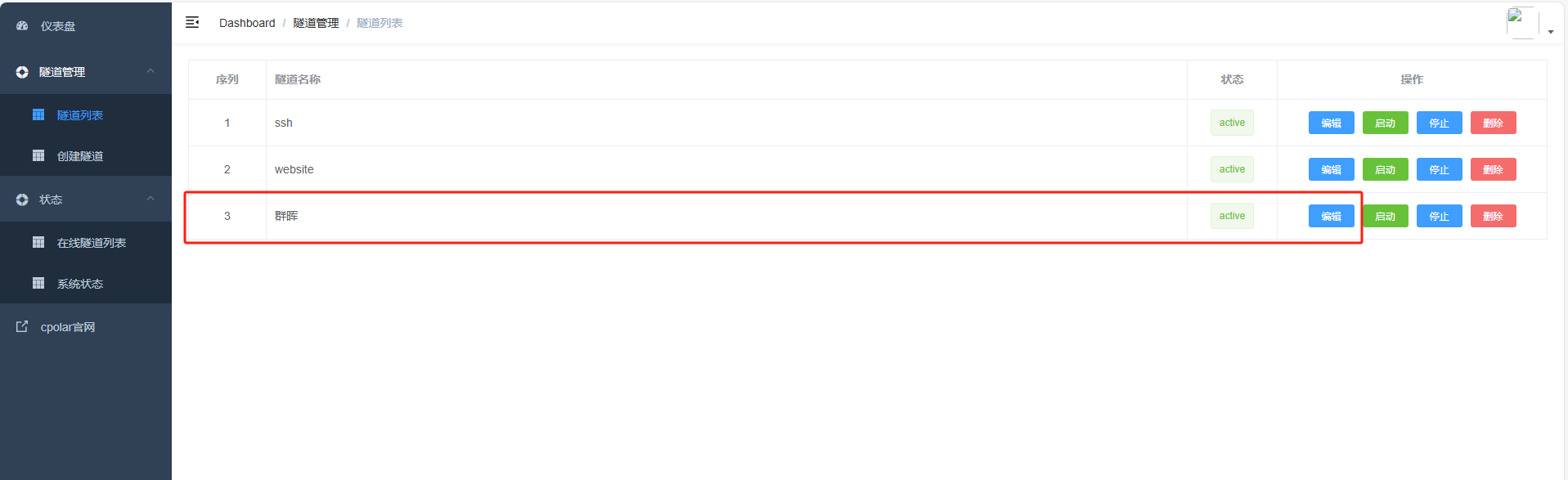
修改隧道信息,将保留成功的二级子域名配置到隧道中
-
域名类型:选择二级子域名
-
Sub Domain:填写保留成功的二级子域名:qunhui8
-
地区:选择China VIP
点击更新(注意,点击一次更新即可,不需要重复提交)
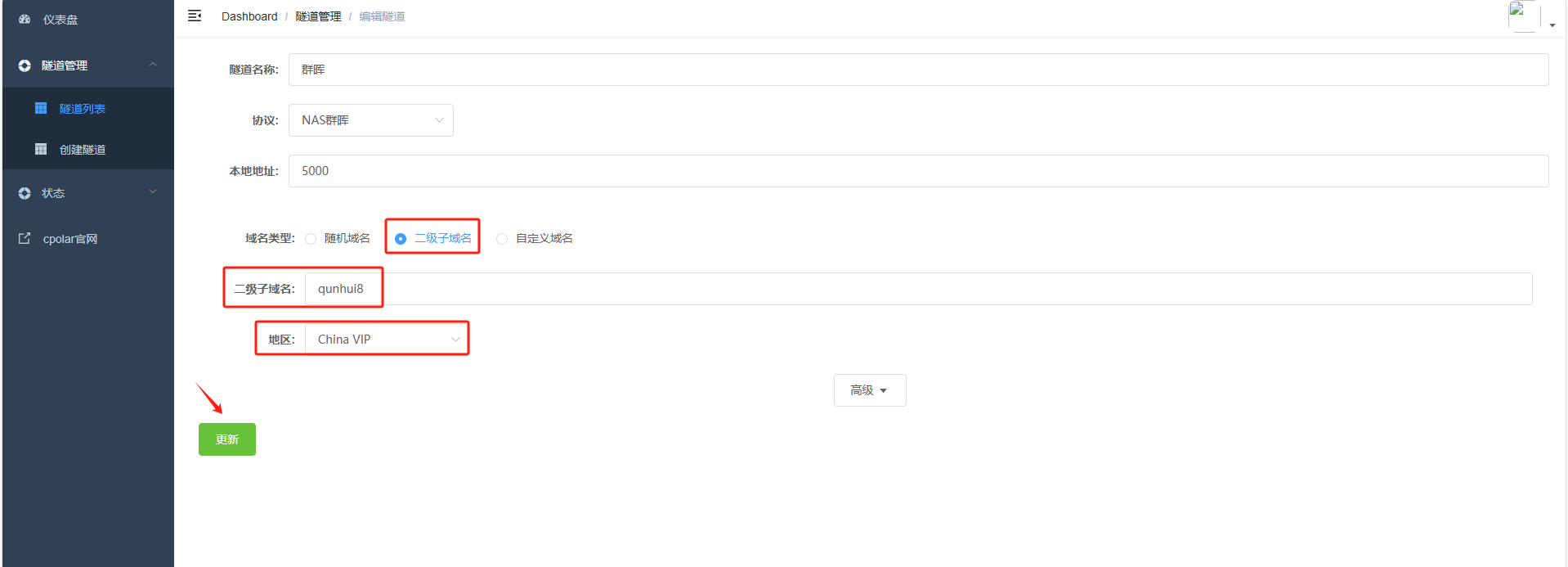
更新完成后,打开在线隧道列表,此时可以看到公网地址已经发生变化,由随机地址名称变成了两个固定的公网地址。
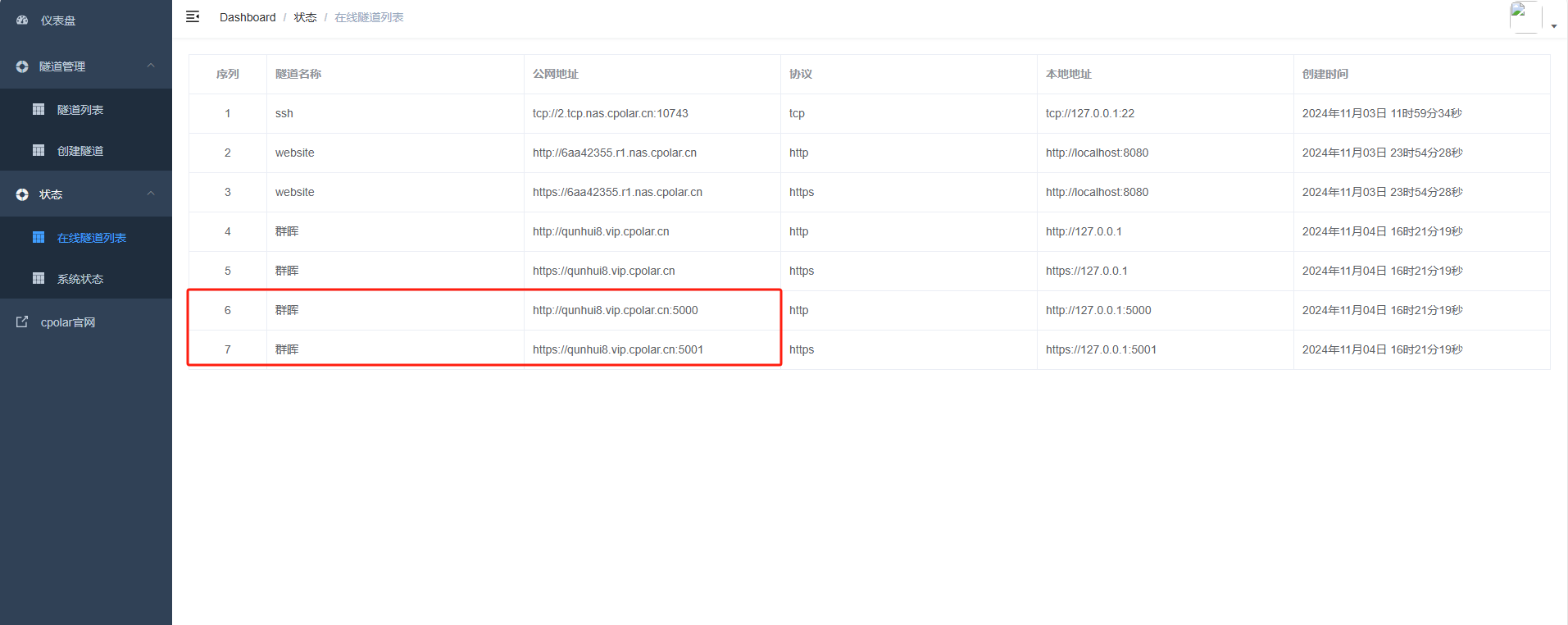
使用任意一个固定公网地址在浏览器访问,可以看到访问成功,这样一个固定且永久不变的公网地址就设置好了,随时随地都可以远程访问本地局域网内的群晖及群晖Cloud Sync套件了!
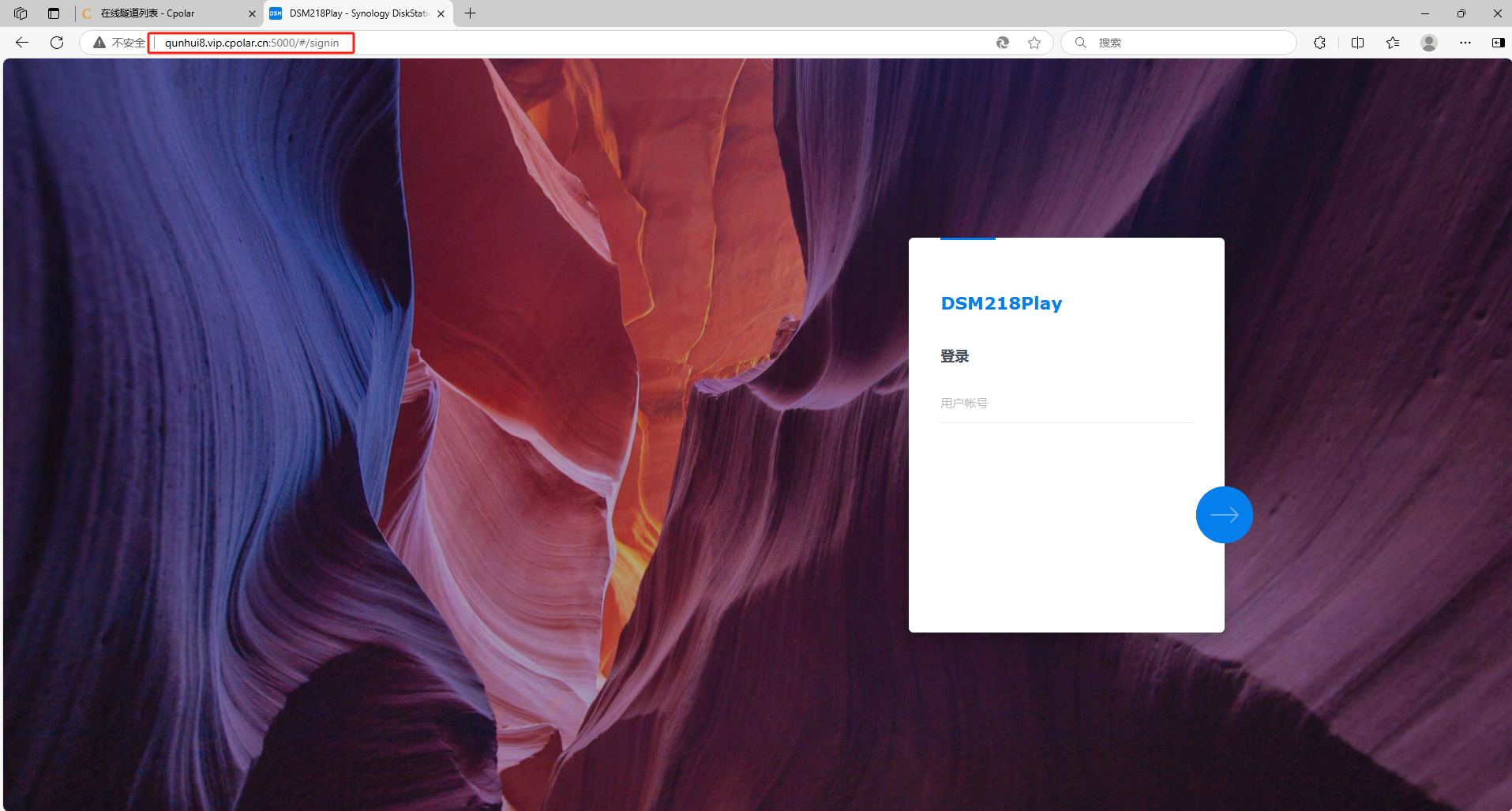
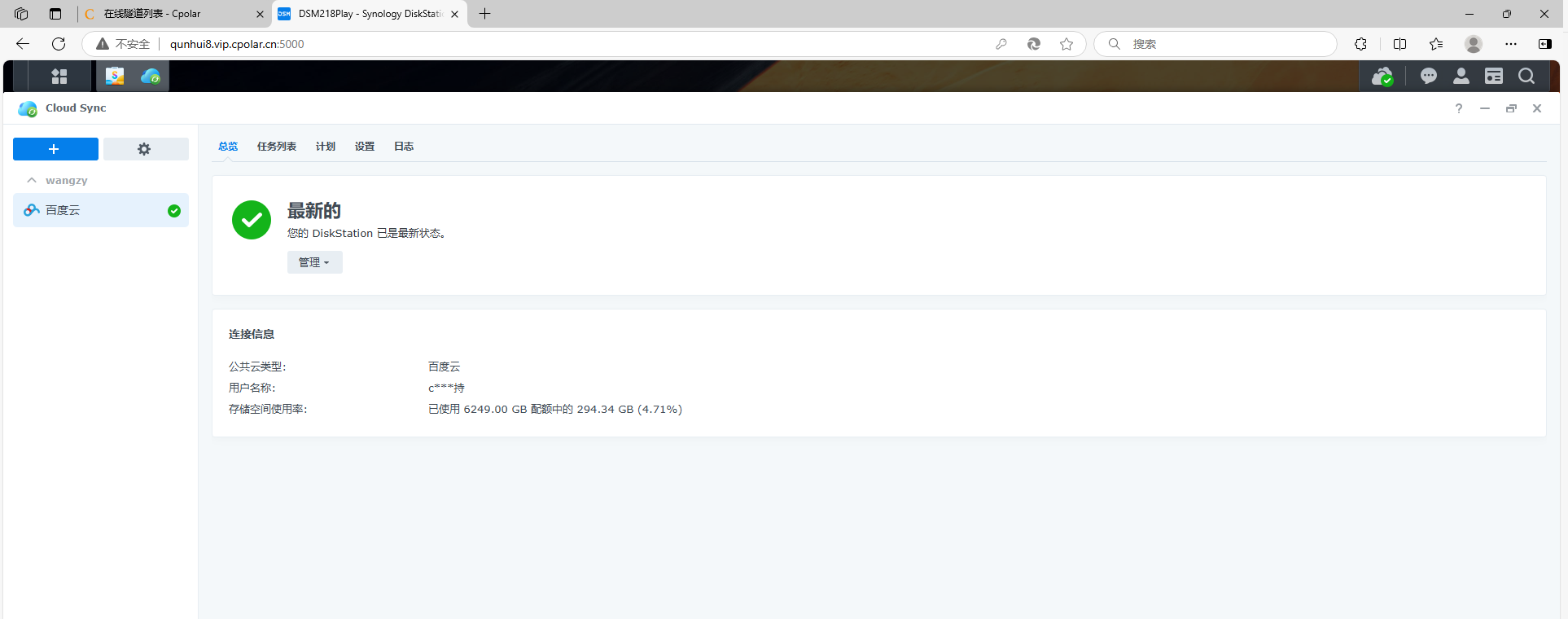
通过本文的详细指导,你已经了解并掌握了如何在群晖 NAS 上本地部署 Cloud Sync,并结合 cpolar 内网穿透技术实现对 NAS 的长期远程公网访问。这一解决方案不仅提升了数据管理的效率和灵活性,还确保了无论你在何处工作,都能轻松、安全地访问所需文件。
NAS做存储核心,CloudSync做数据调度,cpolar做网络桥梁,私有云就该这么建!






















 2584
2584

 被折叠的 条评论
为什么被折叠?
被折叠的 条评论
为什么被折叠?










